จะเพิ่มการชำระเงิน Link by Stripe ใน WooCommerce ได้อย่างไร?
เผยแพร่แล้ว: 2023-03-17Link เป็นวิธีการชำระเงินทั่วโลกโดย Stripe ที่ช่วยให้กระบวนการชำระเงินบนเว็บไซต์เร็วขึ้น
โดยจะบันทึกข้อมูลการชำระเงินของลูกค้าและกรอกข้อมูลอัตโนมัติสำหรับการซื้อในอนาคต หากคุณสนใจที่จะเรียนรู้เพิ่มเติมเกี่ยวกับการชำระเงินแบบลิงก์ด้วย Stripe และกำลังมองหาวิธีเพิ่มการชำระเงินแบบลิงก์ไปยังร้านค้า WooCommerce ของคุณ บทความนี้เหมาะสำหรับคุณ
ในบทความนี้ เราจะกล่าวถึงทุกสิ่งที่คุณจำเป็นต้องรู้เกี่ยวกับการชำระเงินด้วยลิงก์ด้วย Stripe และวิธีตั้งค่าบนร้านค้า WooCommerce ของคุณ
หากคุณสงสัยว่าเหตุใดคุณจึงควรเปิดใช้การชำระเงินแบบลิงก์บนเว็บไซต์ร้านค้าของคุณ เรามาเริ่มด้วยการล้างข้อมูลก่อน
ทำไมต้องลิงก์โดย Stripe ใน WooCommerce
ต้องขอบคุณ WooCommerce การตั้งค่าร้านค้าอีคอมเมิร์ซในปัจจุบันนั้นง่ายพอๆ กับการสร้างบัญชีโซเชียลมีเดีย เมื่อมีร้านค้าอีคอมเมิร์ซมากขึ้นเรื่อย ๆ การแข่งขันก็เพิ่มขึ้นสำหรับคุณ ซึ่งหมายความว่าคุณต้องอัปเดตอยู่เสมอเพื่อมอบประสบการณ์การช็อปปิ้งที่ดีที่สุดให้กับลูกค้าของคุณ
การเพิ่มตัวเลือกการชำระเงินที่สะดวกสบายไปยังร้านค้า WooCommerce ของคุณเป็นขั้นตอนสำคัญที่คุณควรดำเนินการเพื่อยกระดับประสบการณ์การช็อปปิ้งบนเว็บไซต์ร้านค้าของคุณ Link เป็นวิธีการชำระเงินโดย Stripe ที่ช่วยให้คุณชำระเงินได้เร็วขึ้นสำหรับลูกค้าของคุณ
โดยจะบันทึกข้อมูลการชำระเงินและการจัดส่งจากผู้ใช้และใช้เพื่อป้อนข้อมูลอัตโนมัติในครั้งต่อไปเมื่อลูกค้าทำการซื้อจากร้านค้าของคุณ สิ่งนี้จะเพิ่มความถี่ในการซื้อของลูกค้า
ลูกค้าสามารถบันทึกข้อมูลการชำระเงินบนเว็บไซต์ที่รองรับลิงก์และชำระเงินผ่านเครือข่ายได้ด้วยคลิกเดียว ซึ่งช่วยเร่งกระบวนการเช็คเอาต์ให้เร็วขึ้นถึงเก้าเท่าเมื่อเทียบกับลูกค้าที่ไม่มีลิงก์
เนื่องจาก Link เป็นตัวเลือกการชำระเงินทั่วโลกที่จัดทำโดย Stripe ผู้ใช้จะมีความรู้สึกไว้วางใจในการใช้งาน คุณสามารถทำให้กระบวนการชำระเงินของคุณราบรื่นและเพิ่มอัตราการแปลง ตามแถบ Link เพิ่มอัตราการแปลงมากกว่า 7% สำหรับลูกค้า Link ที่เข้าสู่ระบบ ลูกค้า Link สามารถเพิ่มและลบวิธีการชำระเงินและที่อยู่ และดูประวัติการซื้อได้จากเว็บไซต์ Link
การชำระเงินด้วยลิงก์ทำงานอย่างไร
หากคุณเป็นลูกค้าใหม่ของ Link คุณมีตัวเลือกในการจัดเก็บข้อมูลการชำระเงินและการจัดส่งเพื่อการชำระเงินที่เร็วขึ้นในอนาคต นี่คือวิธีที่ลิงก์ยืนยันตัวตนของลูกค้าที่กลับมา:
- ลิงก์ใช้ตัวระบุต่างๆ เช่น ที่อยู่อีเมลของลูกค้า หมายเลขโทรศัพท์ หรือคุกกี้ของเบราว์เซอร์เพื่อพิจารณาว่าพวกเขาลงทะเบียนแล้วหรือไม่
- เมื่อ Link ตรวจพบการลงทะเบียนของลูกค้า พวกเขาจะได้รับรหัสผ่านเฉพาะเพื่อยืนยันเซสชันของพวกเขา
- หลังจากที่ลูกค้าตรวจสอบสิทธิ์เซสชันของตนสำเร็จแล้ว ลิงก์จะโหลดรายละเอียดการชำระเงินและการจัดส่งที่บันทึกไว้โดยอัตโนมัติ ทำให้ลูกค้าดำเนินการซื้อให้เสร็จสิ้นได้ในคลิกเดียว
วิธีตั้งค่าลิงค์ใน WooCommerce
สำหรับการตั้งค่าตัวเลือกการชำระเงิน Link by Stripe ใน WooCommerce เราจะใช้ปลั๊กอิน WooCommerce Stripe โดย WebToffee
ทำตามขั้นตอนด้านล่างเพื่อตั้งค่าลิงค์ใน WooCommerce:
ขั้นตอนที่ 1: การติดตั้งปลั๊กอิน
หลังจากซื้อปลั๊กอินแล้ว คุณจะได้รับลิงก์ดาวน์โหลดเพื่อดาวน์โหลดไฟล์ zip ของปลั๊กอินในรหัสอีเมลของคุณ คุณยังสามารถดาวน์โหลดไฟล์ปลั๊กอินได้จากหน้าบัญชีของฉัน
- ลงชื่อเข้าใช้คอนโซลผู้ดูแลระบบ WordPress ของคุณและไปที่ ปลั๊กอิน > เพิ่มใหม่
- จากตัวเลือก อัปโหลดปลั๊กอิน ให้เลือกไฟล์ zip ของปลั๊กอินที่คุณดาวน์โหลดไว้ก่อนหน้านี้
- คลิกที่ ติดตั้งทันที เพื่อติดตั้งปลั๊กอิน จากนั้นเปิดใช้งานปลั๊กอิน
ขั้นตอนที่ 2: กำหนดการตั้งค่าทั่วไปของ Stripe
ก่อนกำหนดการตั้งค่าทั่วไปของปลั๊กอิน คุณต้องสร้างบัญชี Stripe ในกรณีที่คุณยังไม่ได้สร้างบัญชี จากนั้นรับคีย์ API จากแดชบอร์ด Stripe
หลังจากได้รับคีย์ Stripe API แล้ว ให้ไปที่เมนู WebToffee Stripe จากแดชบอร์ด WordPress ของคุณ จากนั้นเลือก General Settings
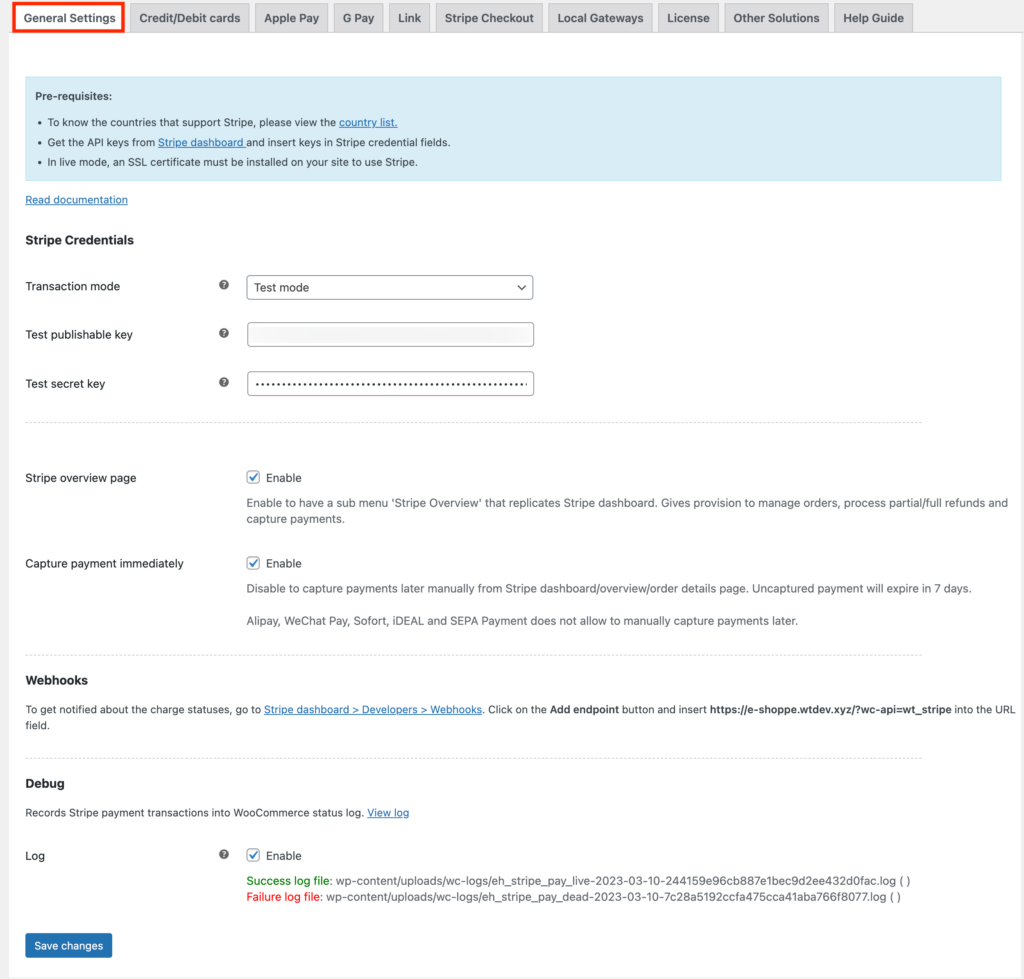
- ภายใต้ส่วน ข้อมูลประจำตัว Stripe เลือกโหมดการทำธุรกรรม โหมดทดสอบ ช่วยให้คุณสามารถทดสอบการชำระเงินได้ และ โหมดสด จะเปิดใช้งานการชำระเงินแบบ Stripe แบบเรียลไทม์ เราจะเลือก โหมดการทดสอบ ที่นี่
- ป้อน รหัสเผยแพร่ และ รหัสลับ ที่คุณได้รับจากแดชบอร์ด Stripe
- จากนั้นคลิกที่ บันทึกการเปลี่ยนแปลง เพื่อบันทึกการตั้งค่า
ขั้นตอนที่ 3: เปิดใช้งานการชำระเงินลิงก์ใน WooCommerce
ก่อนเปิดใช้งานการชำระเงินแบบลิงก์ใน WooCommerce ตรวจสอบให้แน่ใจว่าคุณได้เปิดใช้งานตัวเลือกการชำระเงินแบบลิงก์ในแดชบอร์ด Stripe

หลังจากเปิดใช้งานการชำระเงินแบบลิงก์ในแดชบอร์ด Stripe แล้ว ให้ไปที่ แท็บลิงก์ จากหน้าการตั้งค่าปลั๊กอิน
- เปิดใช้งานตัวเลือกการชำระเงินแบบลิงก์
- เลือกตำแหน่งที่คุณต้องการแสดงปุ่มลิงก์
- จากนั้นตั้งค่าตัวคั่นเพื่อแสดงระหว่างปุ่มลิงก์และปุ่ม WooCommerce เริ่มต้น
- ภายใต้เมนู การตั้งค่าปุ่ม เลือกตำแหน่งของปุ่มบนหน้าสินค้า หน้ารถเข็น และหน้าชำระเงิน
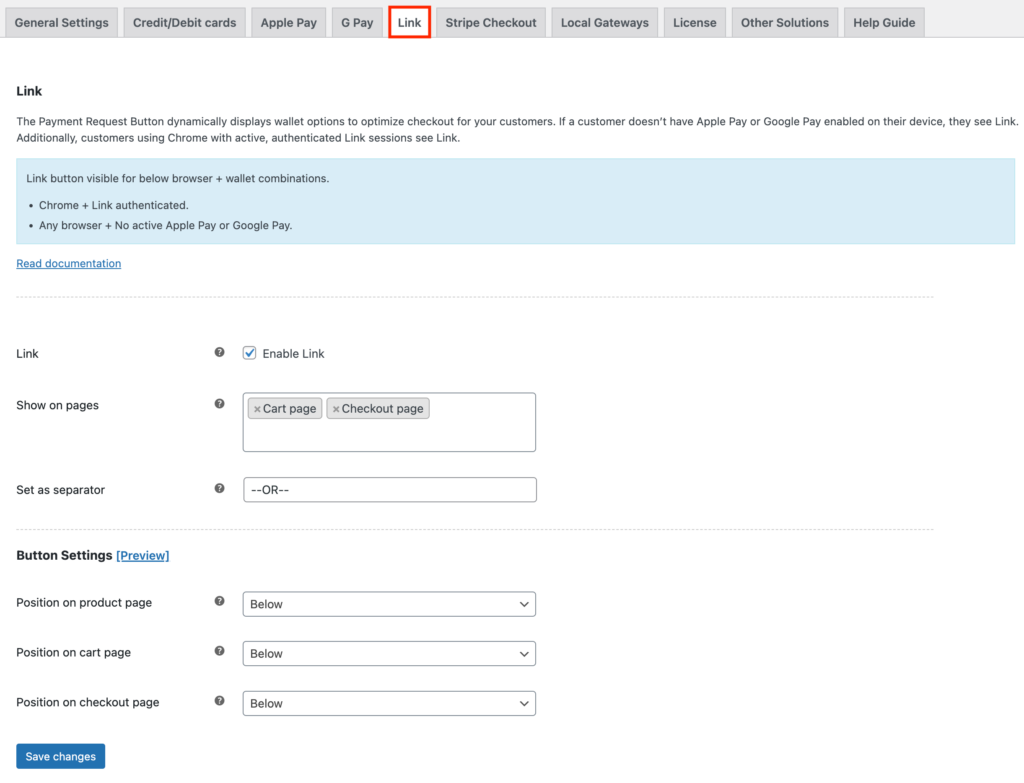
จากนั้นคลิกที่ บันทึกการเปลี่ยนแปลง เพื่อบันทึก
ดูตัวอย่างปุ่มลิงค์
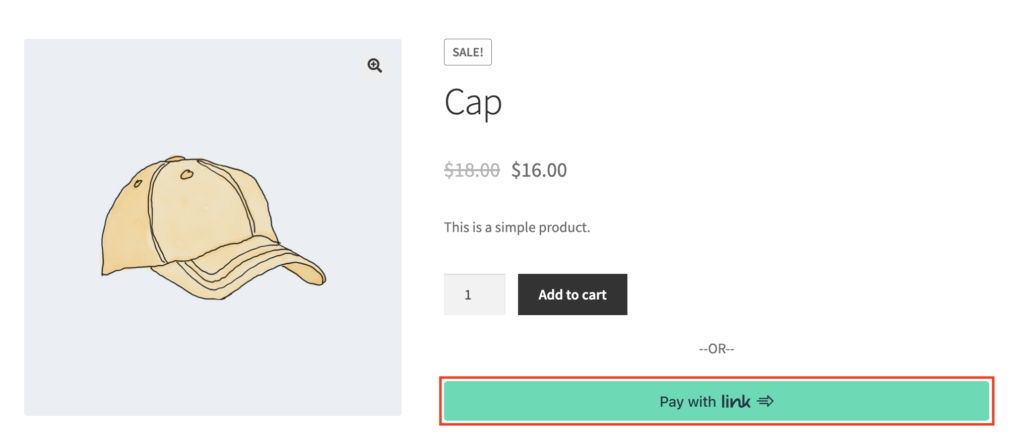
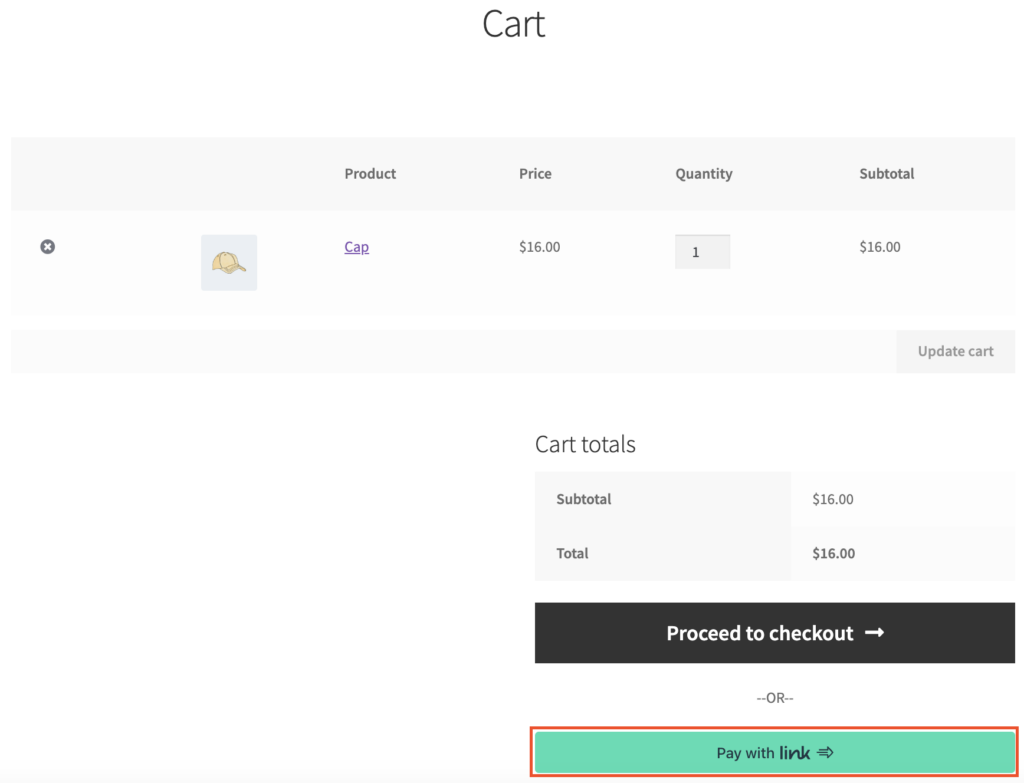
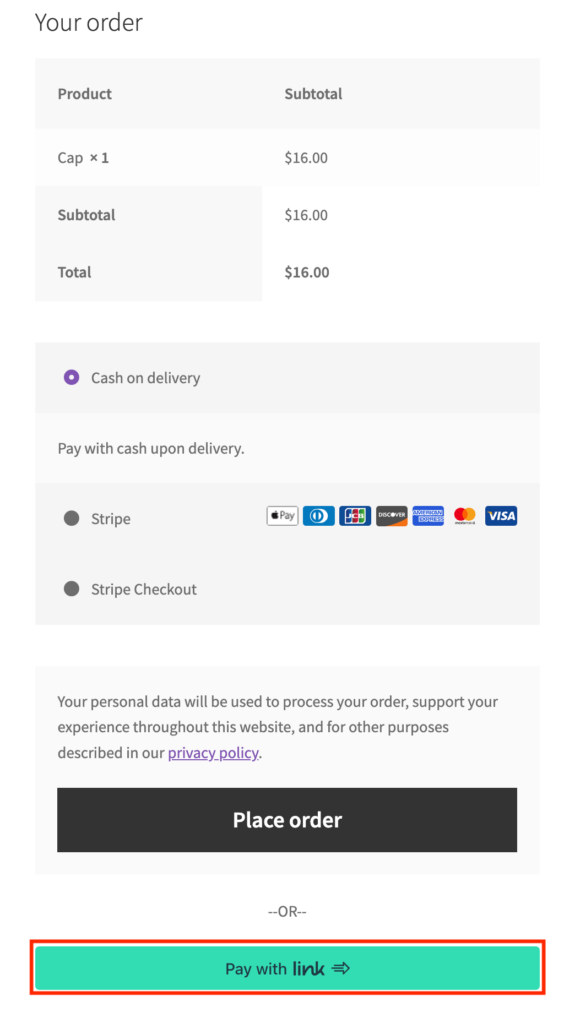
เกตเวย์การชำระเงิน WooCommerce Stripe – ภาพรวม
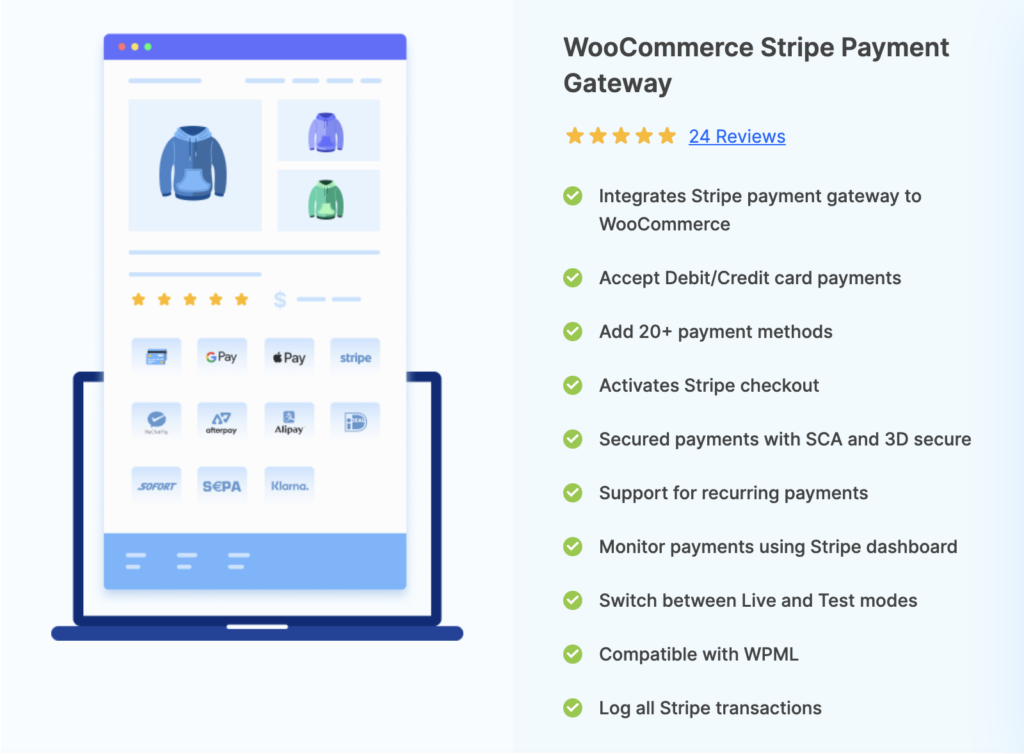
ปลั๊กอิน WooCommerce Stripe Payment Gateway เป็นปลั๊กอินฟรีเมียมที่ให้คุณเพิ่มเกตเวย์การชำระเงิน Stripe ให้กับ WooCommerce ด้วยปลั๊กอินนี้ คุณจะสามารถยอมรับวิธีการชำระเงินมากกว่า 20 วิธีในร้านค้า WooCommerce ของคุณ คุณยังสามารถรับการชำระเงินแบบประจำสำหรับการสมัครสมาชิก WooCommerce ของคุณโดยใช้ปลั๊กอินนี้
ปลั๊กอินช่วยให้คุณเพิ่ม Stripe Checkout ในร้านค้าของคุณ ซึ่งจะรักษาความปลอดภัยการชำระเงินในร้านค้าของคุณผ่านหน้าการชำระเงินที่โฮสต์ Stripe
ลองชมวิดีโอนี้เพื่อเรียนรู้เพิ่มเติมเกี่ยวกับการตั้งค่า Stripe Checkout ใน WooCommerce
คุณสมบัติหลักของปลั๊กอินนี้:
- เพิ่มเกตเวย์การชำระเงิน Stripe ให้กับ WooCommerce
- รองรับวิธีการชำระเงินมากกว่า 20 วิธี
- 3D ปลอดภัยและพร้อม SCA
- เปิดใช้งานการเช็คเอาต์ Stripe
- รองรับการชำระเงินที่เกิดขึ้นประจำ
ปลั๊กอินการชำระเงิน WooCommerce Stripe นี้ยังมีเวอร์ชันฟรีในไลบรารีปลั๊กอิน WordPress พร้อมคุณสมบัติส่วนใหญ่ที่คุณอาจต้องการจากปลั๊กอินการชำระเงิน
บทสรุป
เนื่องจากการแข่งขันในอุตสาหกรรมอีคอมเมิร์ซกำลังเพิ่มสูงขึ้น คุณต้องมองหาทุกวิถีทางที่เป็นไปได้เพื่อปรับปรุงประสบการณ์การช็อปปิ้งในร้านค้าของคุณเพื่อให้นำหน้าคู่แข่ง Link by Stripe เป็นตัวเลือกการชำระเงินทั่วโลกที่จะเพิ่มอัตราการแปลงร้านค้าของคุณและทำให้กระบวนการชำระเงินเร็วขึ้น
คุณคิดอย่างไรกับบทความนี้ แจ้งให้เราทราบในความคิดเห็น.
